V tomto návode vám krok za krokom ukážem, ako vložiť realistický piercing do obrázka pomocou aplikácie Photoshop. Táto technika vám pomôže presne vyrezať objekty z iných obrázkov a plynulo ich vložiť do kompozície. Aby piercing vyzeral prirodzene, budem sa venovať aj dôležitým detailom, ako sú zmeny farieb a tieňovanie. Všetko, čo potrebujete, je obrázok piercingu a trochu trpezlivosti.
Kľúčové zistenia
- Vyberte si správny obrázok z bezplatných databáz obrázkov.
- Dbajte na presný výber a správne určenie veľkosti piercingu.
- Použite tieňovanie, aby piercing vyzeral realistickejšie.
- Zmeňte farbu piercingu tak, aby zodpovedala celkovému tónu obrázka.
Pokyny krok za krokom
Ak chcete do obrázka pridať piercing, postupujte podľa týchto krokov:
Najprv musíte vybrať vhodný obrázok piercingu. Nemôžete použiť obrázky zo služby Google, pretože tie sú často chránené autorskými právami. Namiesto toho odporúčam použiť webové stránky, ako je Freepik alebo Pixabay. Vyhľadajte tam "osoba s piercingom" alebo jednoducho "piercing" a stiahnite si obrázok, ktorý sa vám najviac páči. Pomôže vám to vybrať si dokonalý piercing, ktorý pridáte do svojho projektu.
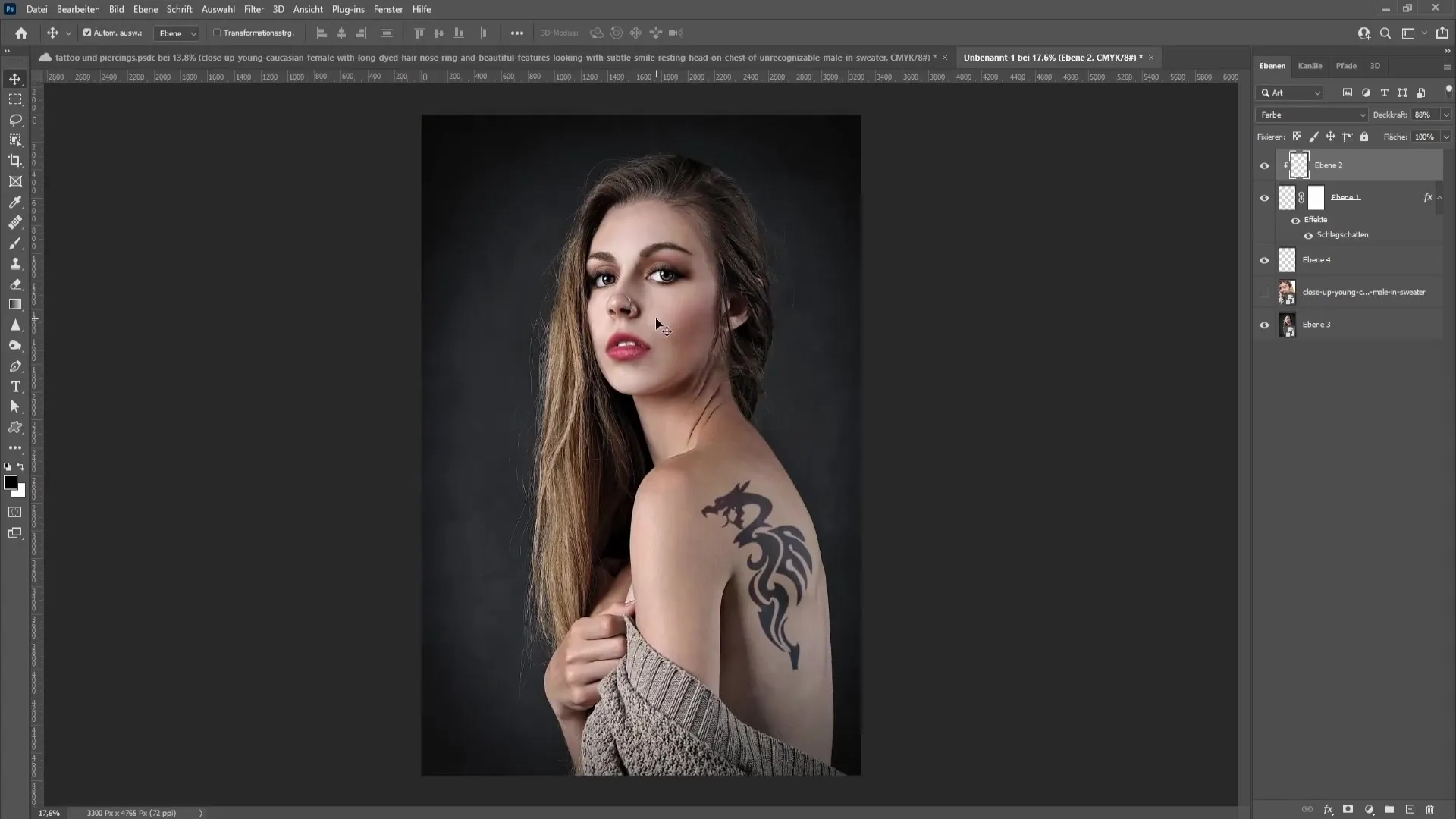
Po výbere správneho obrázka ho otvorte v programe Photoshop a opatrne vystrihnite piercing. Použite na to vybraný nástroj na výber (napr. nástroj laso). Ak chcete urobiť presný výber, podržte stlačené tlačidlo Alt, aby ste odčítali časti výberu, ktoré nepotrebujete. Podržaním klávesu Shift pridáte ďalšie oblasti. Nezabudnite výber dôkladne spresniť, aby ste nakoniec získali čistý výsledok. Je to obzvlášť dôležité, pretože veľkosť piercingu na obrázku je malá a neproporcionálne okraje nie sú rozpoznateľné.
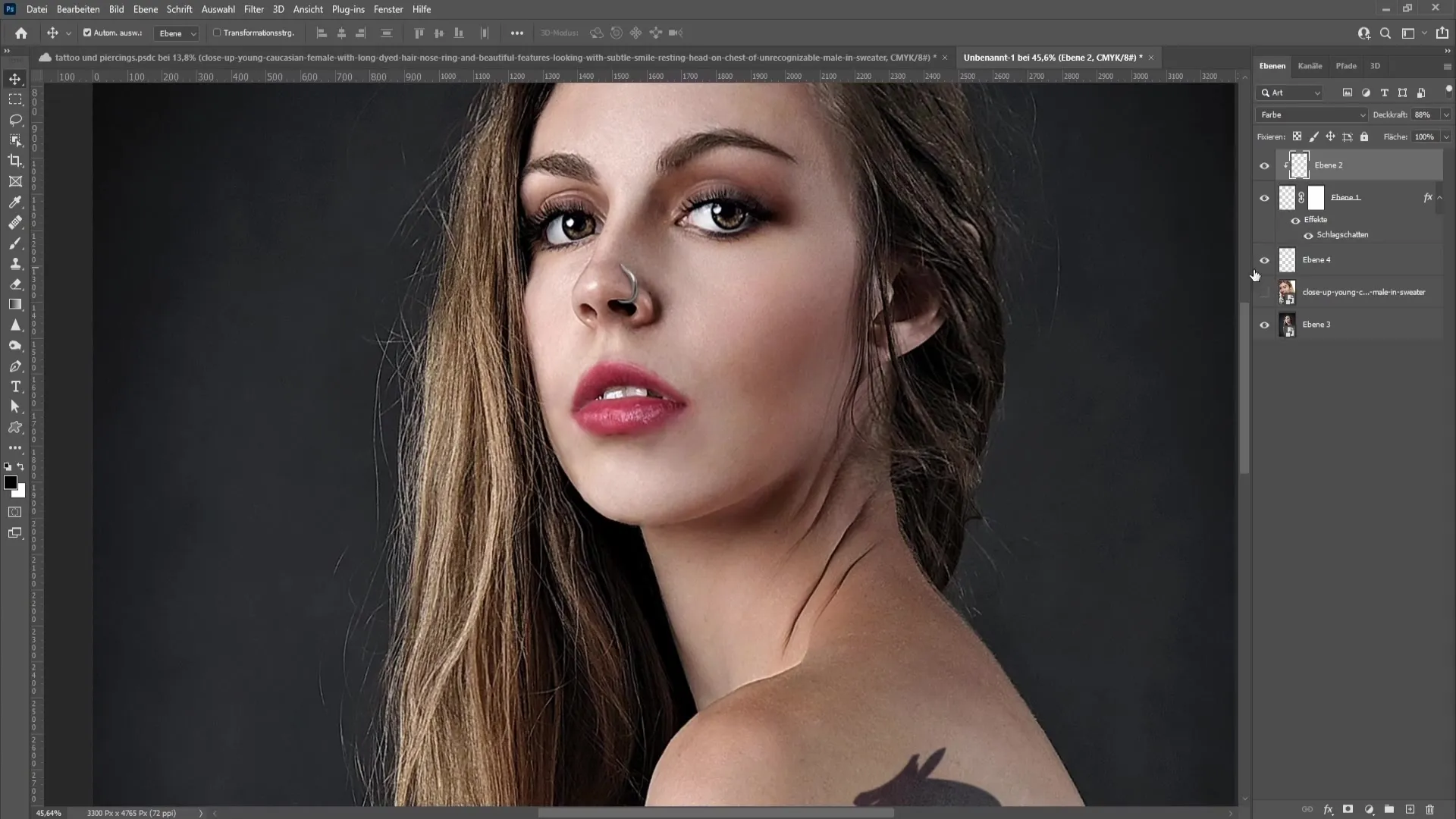
Po vyrezaní piercingu stlačte klávesovú skratku Ctrl + J, aby ste piercing skopírovali do novej vrstvy. Teraz môžete pomocou nástroja Presunúť presunúť piercing na požadované miesto v hlavnom obrázku. Počas presúvania podržte medzerník, aby sa vám ľahšie upravovala pozícia.
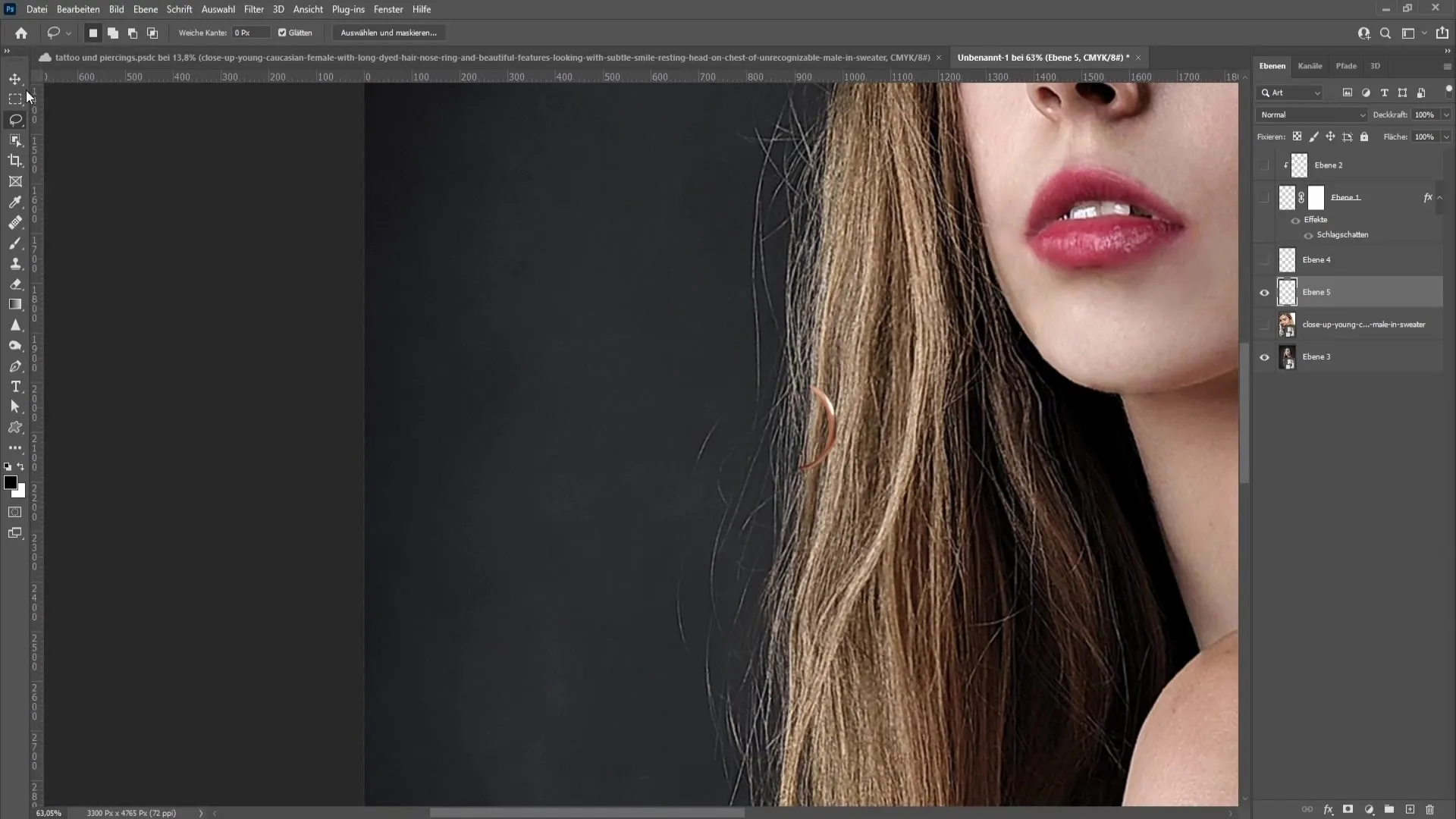
Teraz musíte upraviť veľkosť piercingu. Stlačením klávesovej skratky Ctrl + T aktivujte nástroj transformácie. Podržte stlačený kláves Ctrl a ťahaním za rohy upravte veľkosť piercingu podľa svojich predstáv. Dbajte na správne umiestnenie piercingu a v prípade potreby ho posuňte nahor alebo nadol, aby vyzeral prirodzene.
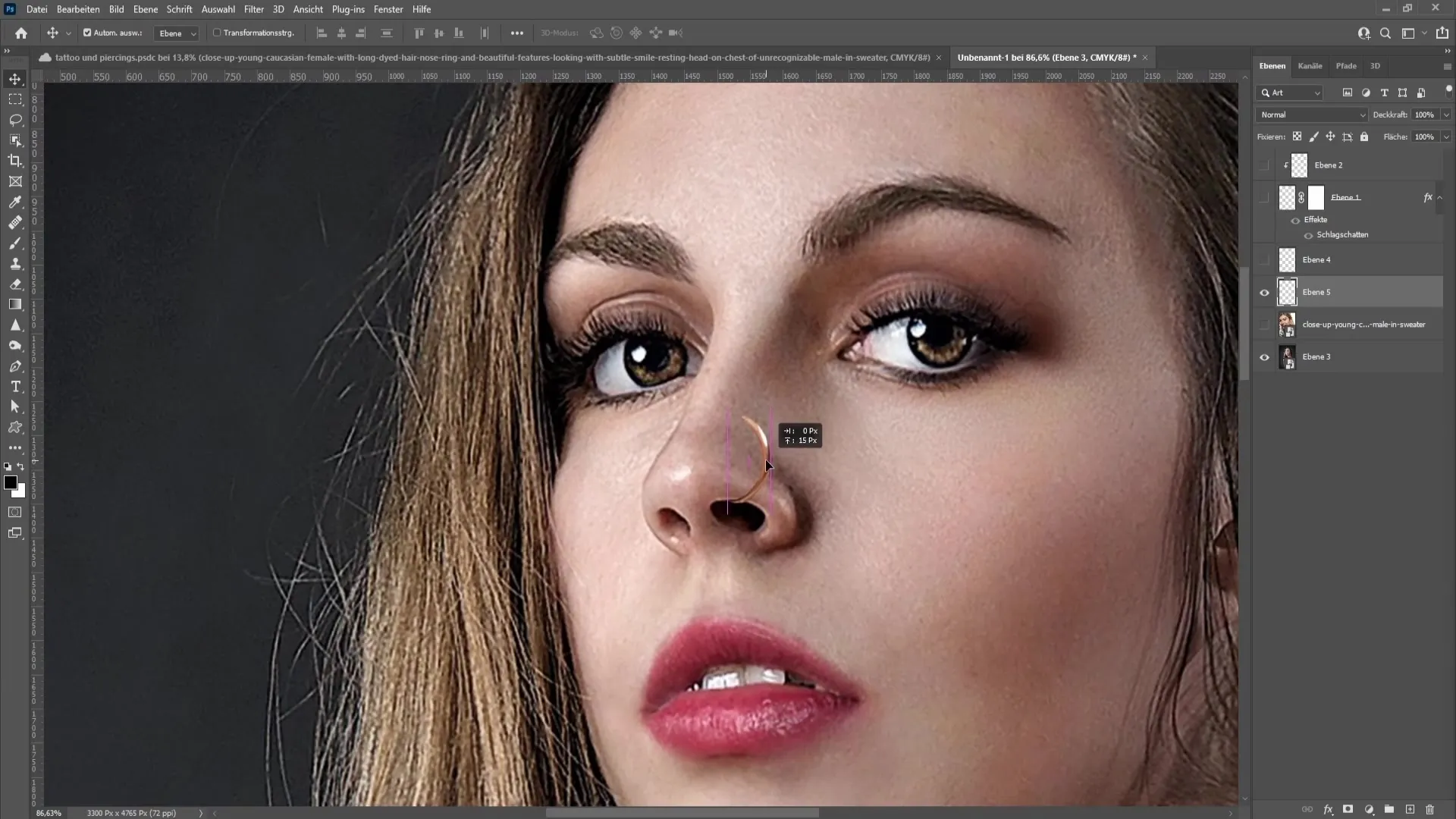
Ak chcete zabezpečiť, aby bol piercing dobre integrovaný do obrázka, môžete použiť aj nástroj tvarová mriežka. Prejdite na položku "Upraviť" a vyberte položku "Tvarová mriežka". Na strategické body na piercing umiestnite body, aby ste ho organicky zdeformovali a prispôsobili črtám tváre osoby na obrázku.
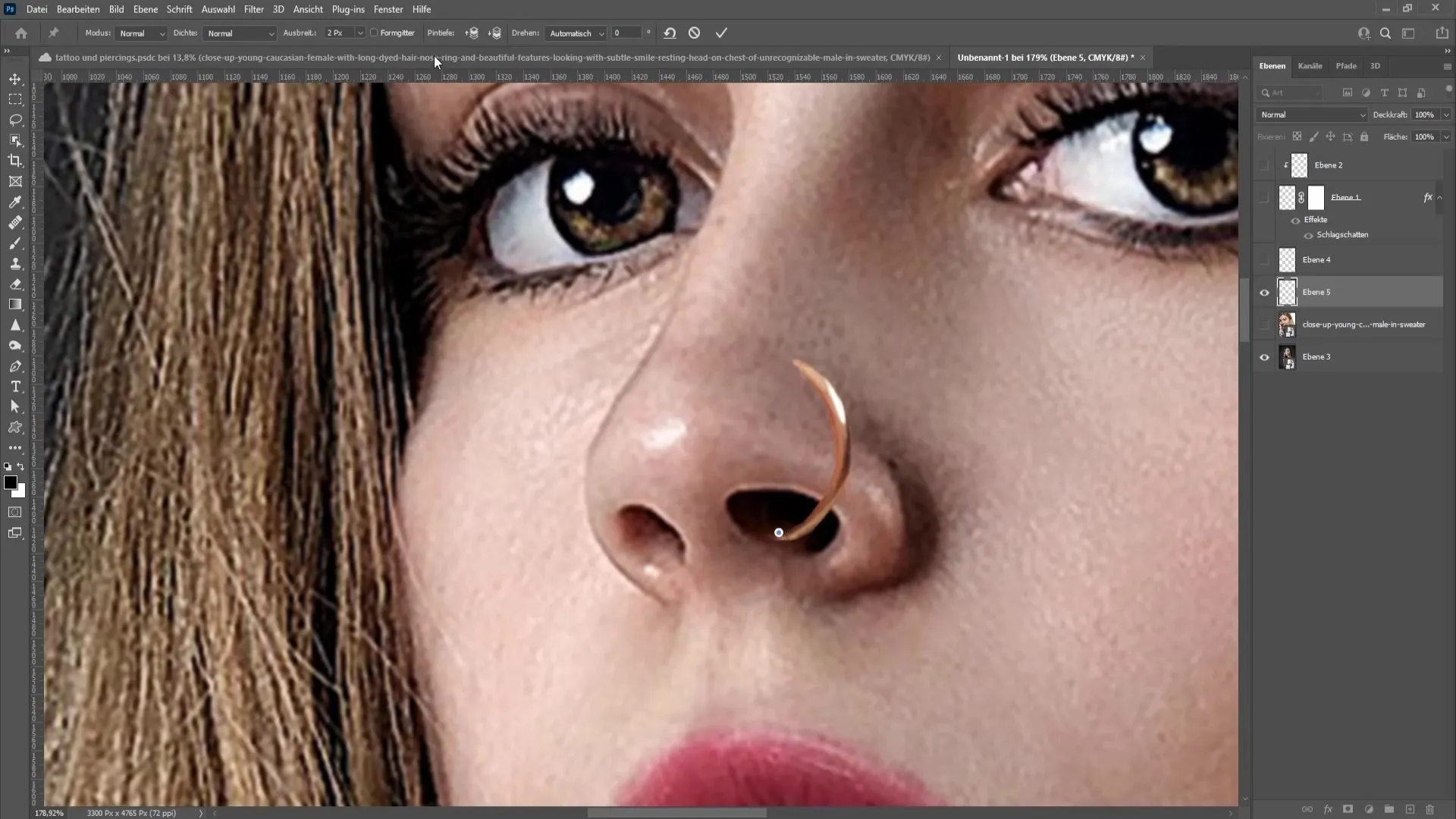
Piercingový krúžok stále vyzerá dosť plocho. Aby bol realistickejší, pridáme teraz tieň. Kliknite pravým tlačidlom myši na vrstvu piercingu a vyberte položku "Možnosti výplne". Aktivujte možnosť "Drop Shadow" (Kvapkový tieň) a upravte nastavenia tak, aby ste vytvorili jemný tieň, ktorý zdvihne piercing a vytvorí 3D efekt. Je dôležité nenastaviť príliš vysoké krytie, aby tieň vyzeral prirodzene a nepôsobil príliš rušivo.
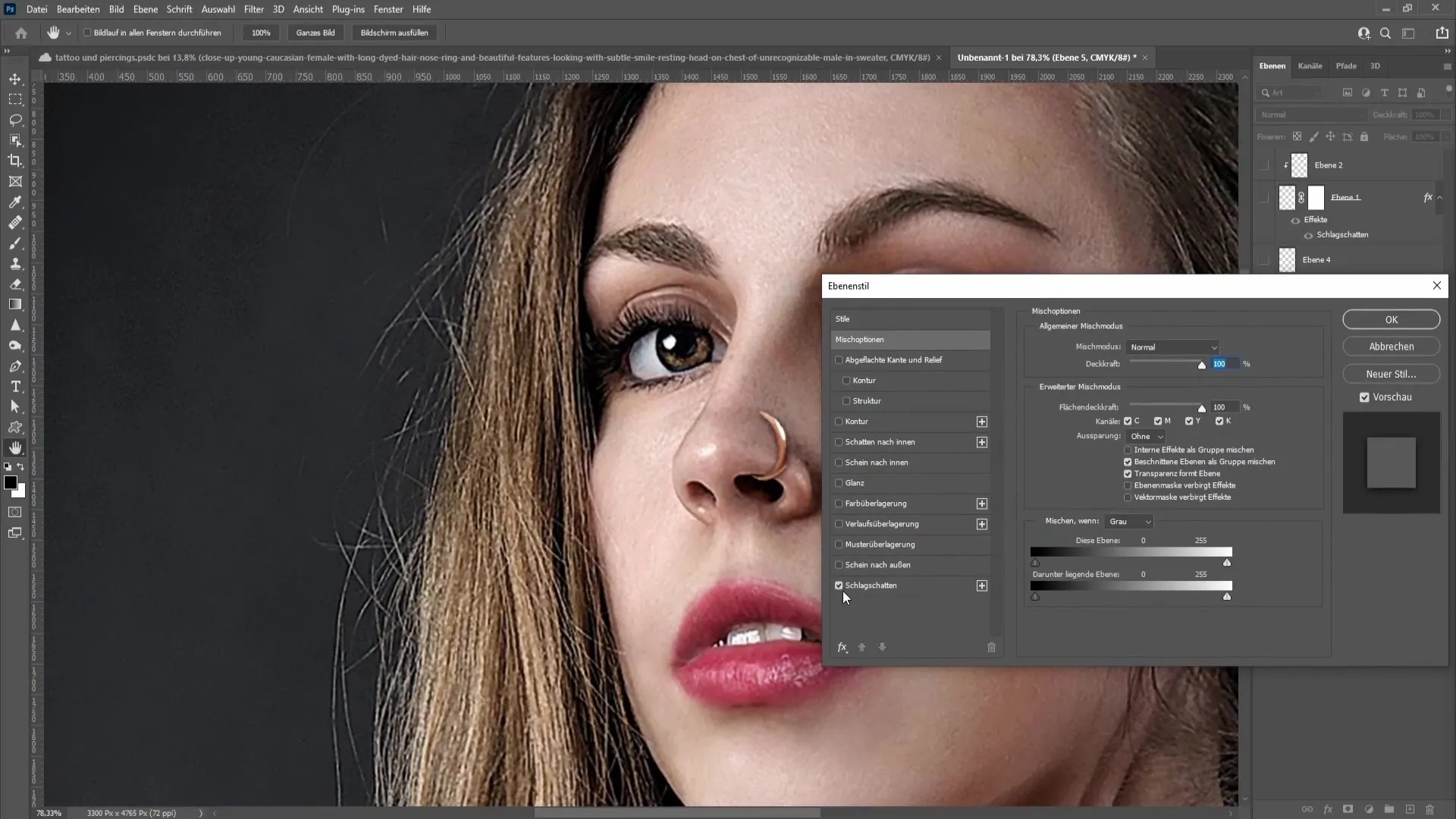
Ak chcete pridať ešte väčšiu hĺbku, môžete pre piercingový otvor vytvoriť malý jadrový tieň. Vytvorte novú vrstvu a vyberte štetec, ktorým pridáte tvar otvoru v hornej časti obrázka. Znížte krytie tejto novej vrstvy, aby ste vytvorili jemný efekt. Tento malý krok môže výrazne zlepšiť celkový vzhľad piercingu.
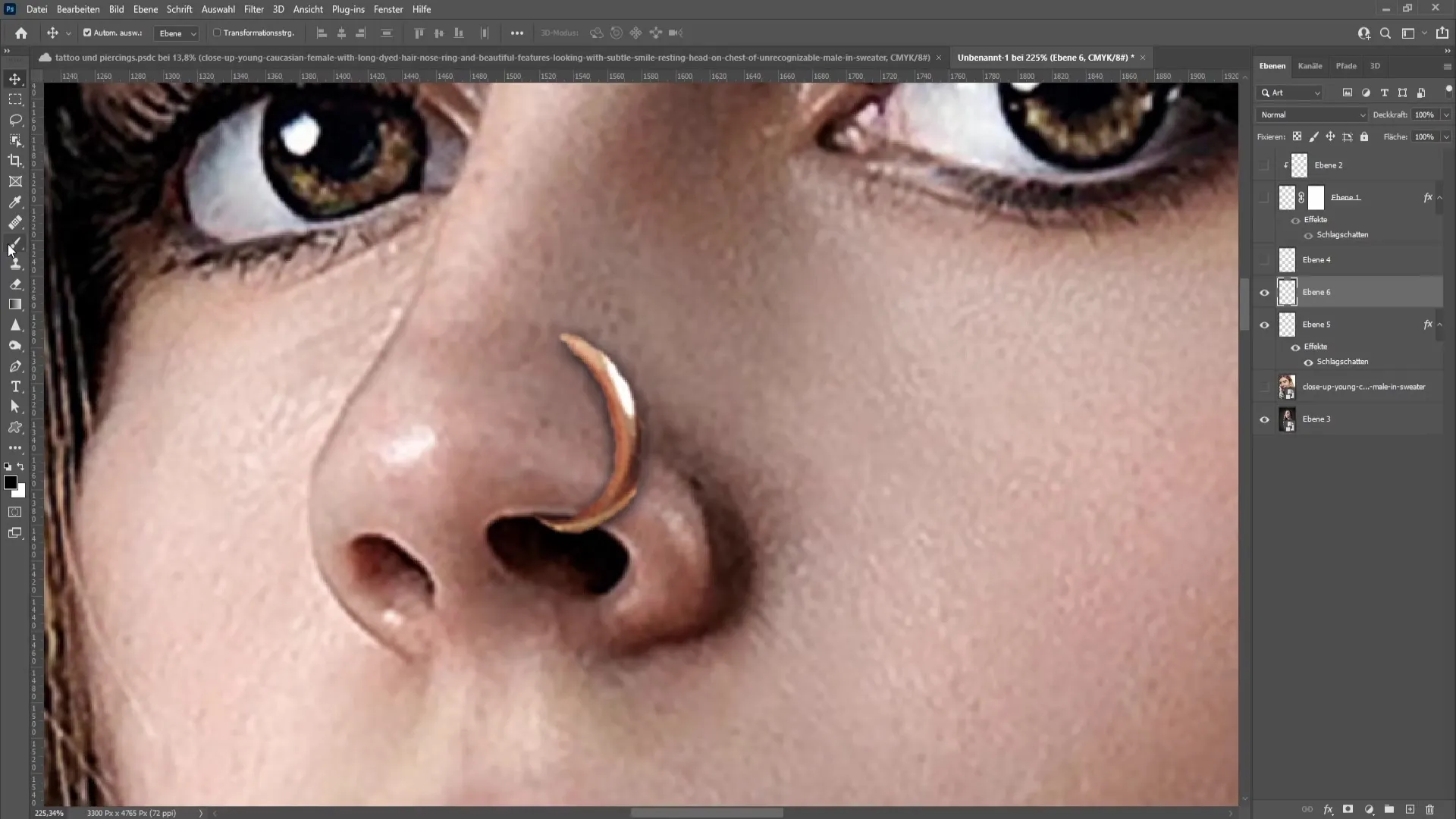
Keď ste spokojní s umiestnením a tieňmi, môžete upraviť farbu piercingu. Ak to chcete urobiť, vytvorte novú vrstvu, vyberte vhodnú farbu (napríklad svetlosivú pre strieborný piercing) a namaľujte piercing. Nastavte možnosť vrstvy na "Farba", aby ste zmenili iba informácie o farbe piercingu. Pridajte orezávaciu masku, aby ste zabezpečili, že zmena farby ovplyvní len piercing, a nie celý obrázok.
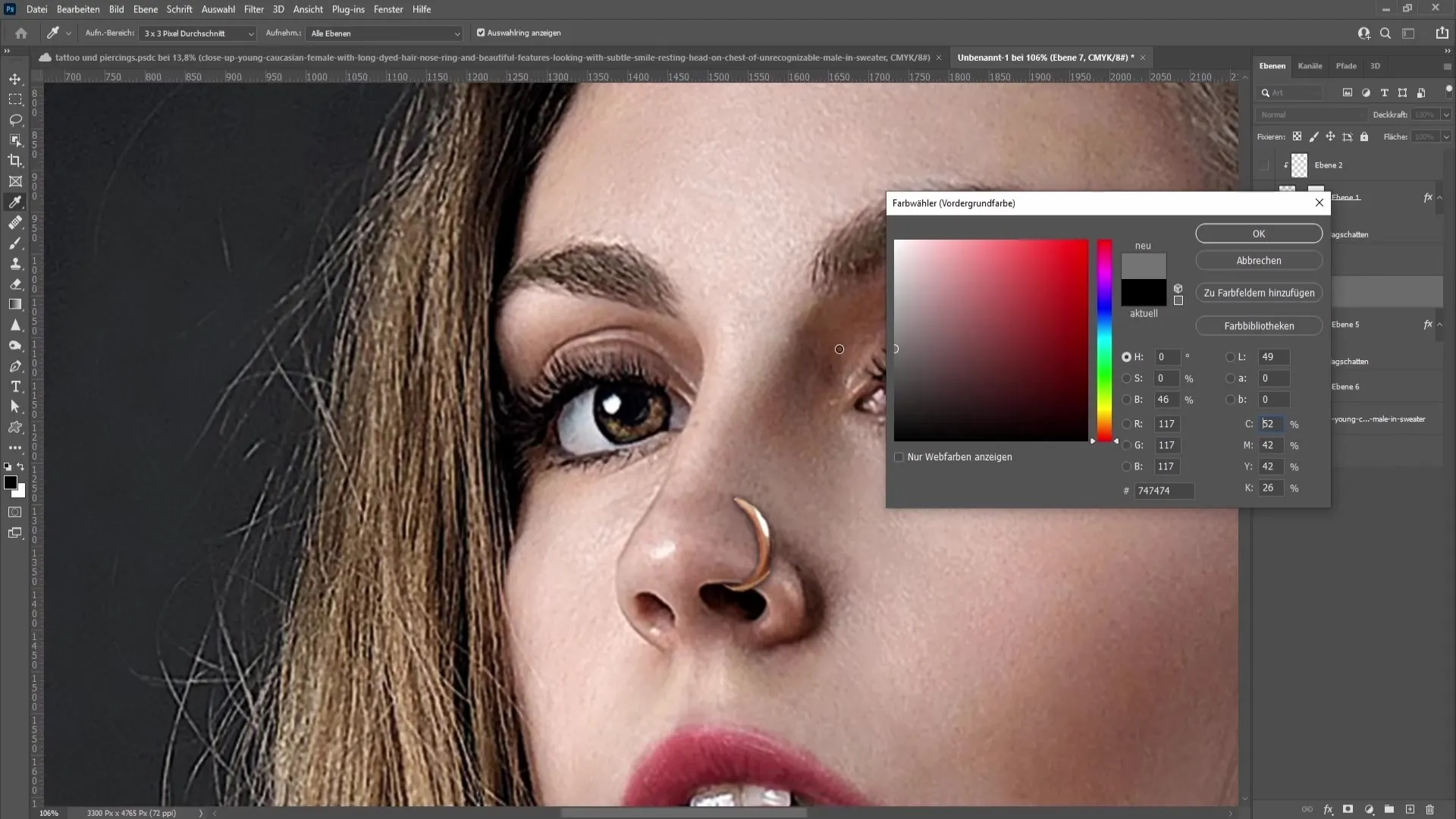
Po dokončení celého procesu sa posuňte von, aby ste zobrazili celý obrázok. Uistite sa, že piercing vyzerá dobre integrovaný a realistický. Práve preto je starostlivá práca na takýchto malých detailoch taká dôležitá. Úspešne ste sa naučili, ako vytvoriť realistický piercing v programe Photoshop.
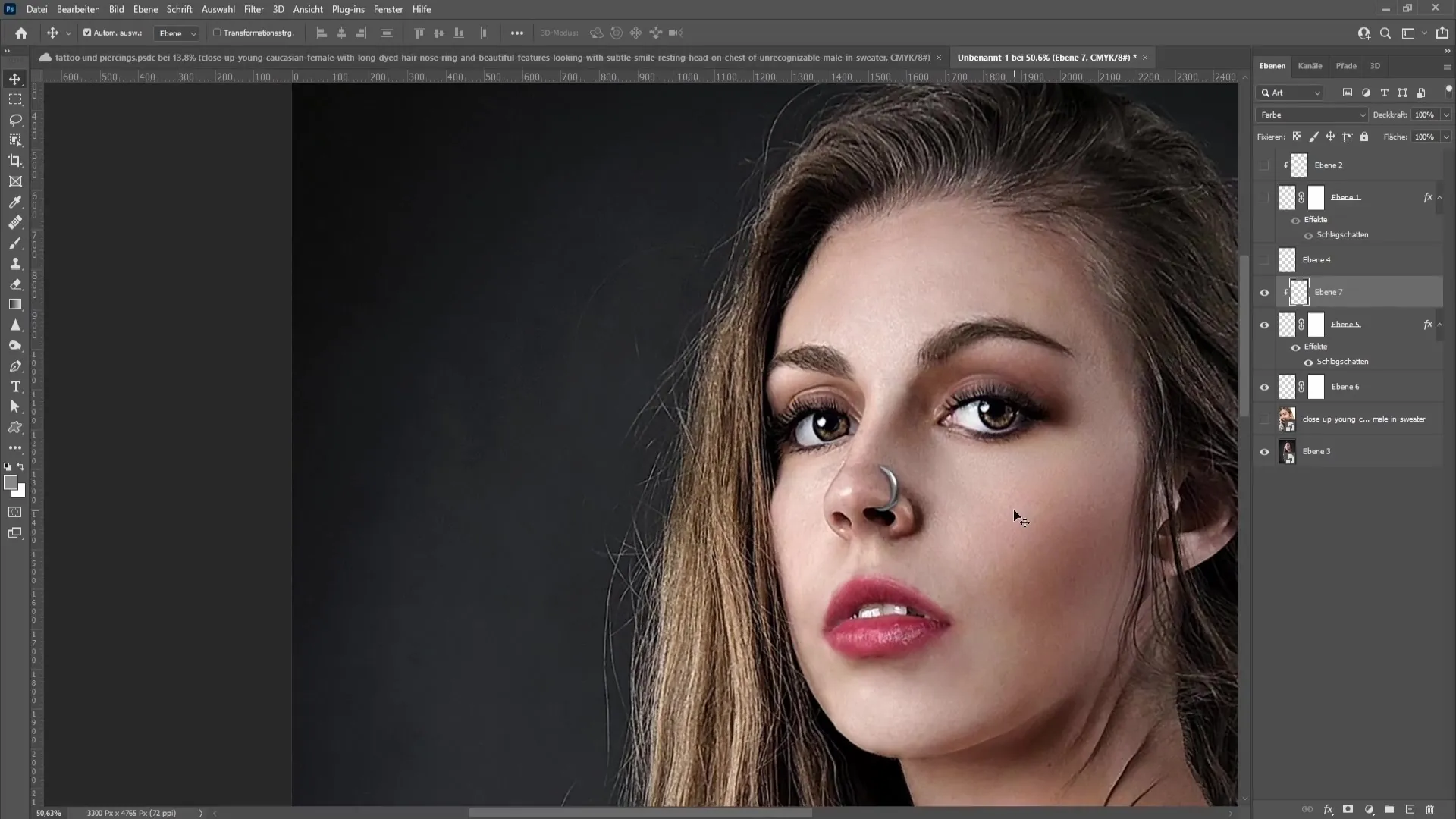
Zhrnutie
V tomto návode ste sa naučili, ako krok za krokom vytvoriť piercing vo Photoshope. Od výberu obrázka až po úpravu farieb a tieňov sme sa venovali potrebným technikám na dosiahnutie prirodzene vyzerajúceho výsledku. Precvičte si tieto techniky a ďalej rozvíjajte svoje zručnosti vo Photoshope.
Často kladené otázky
Ako nájdem vhodné obrázky na piercing?Na nájdenie obrázkov bez licencie použite webové stránky, ako napríklad Freepik alebo Pixabay.
Ako môžem upraviť tvar piercingu?na prispôsobenie piercingu črtám tváre použite nástroj tvarová mriežka v programe Photoshop.
Ako môžem pridať tieň?kliknite pravým tlačidlom myši na rovinu piercingu a výberom položky "Fill Options" (Možnosti výplne) vytvorte kvapkový tieň.
Môžem zmeniť farbu piercingu?Áno, vytvorte novú vrstvu, namaľujte ju a pomocou orezávacej masky zmeňte farbu.
Ako môžem urobiť piercing realistickejším?Pridajte jemné tiene a jadrové tiene, aby ste vytvorili hĺbku a zlepšili integráciu do obrázka.


